
Utilizar estilos de gráfico no Keynote no Mac
É possível personalizar o aspeto de um gráfico e criar um novo estilo a partir do gráfico personalizado. Também é possível criar um estilo de gráfico que corresponde às cores de uma imagem favorita. Os novos estilos são guardados em conjunto com os estilos que vêm incluídos no tema, e pode aplicá-los a outros gráficos.
As imagens em miniatura na parte superior do separador “Gráfico” representam os estilos de gráficos preconcebidos que são criados especialmente para ficarem bem com o tema que está a utilizar. Em qualquer altura é possível aplicar um estilo diferente a um gráfico.
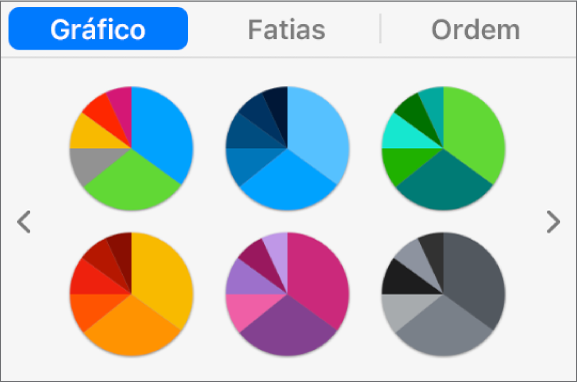
Aplicar um estilo diferente a um gráfico
Clique no gráfico e, em seguida, na barra lateral "Formatação”
 , clique no separador “Gráfico”.
, clique no separador “Gráfico”.Clique num dos estilos de gráfico na parte superior da barra lateral.
Guardar um gráfico como um novo estilo
Se tiver feito alterações ao aspeto de um gráfico e quiser guardar essas alterações, pode criar um estilo de gráfico novo que pode ser utilizado novamente mais tarde. Não pode criar novos estilos de gráfico numa apresentação partilhada com outros.
Clique no gráfico que contém a formatação que pretende guardar como um novo estilo.
Na barra lateral “Formatação”
 , clique no separador “Gráfico”.
, clique no separador “Gráfico”.Clique na seta no lado direito dos estilos de gráfico para ir para o último grupo de estilos.
Clique em
 para adicionar o seu estilo.
para adicionar o seu estilo.Na caixa de diálogo apresentada, selecione uma opção:
Todos os estilos de série: mantém todos os estilos de série disponíveis associados ao gráfico.
Apenas estilos de série visíveis: mantém apenas os estilos de séries que são atualmente visíveis no gráfico.
Clique em “OK”.
O novo estilo de gráfico é adicionado aos estilos de gráficos na parte superior da barra lateral. Pode arrastar os estilos para organizá-los como desejar, ou substituí-los.
Criar um estilo de gráfico que usa as cores de uma imagem
É possível criar um novo gráfico que corresponde às cores de uma imagem específica. Isto pode ser útil quando pretender fazer uma ligação visual entre os dados mostrados no gráfico e o assunto da imagem.
O novo estilo baseia-se no tipo de gráfico que está a ser mostrado na barra lateral, mas usa as cores da imagem a partir da qual foi criado.
Clique num gráfico ou clique
 na barra de ferramentas para adicionar um gráfico.
na barra de ferramentas para adicionar um gráfico.Na barra lateral “Formatação”
 , clique no separador “Gráfico”.
, clique no separador “Gráfico”.Selecione uma imagem com as cores que gosta. Pode usar qualquer imagem no computador.
Para percorrer as suas fotografias, clique em
 na barra de ferramentas.
na barra de ferramentas.Arraste a imagem para os estilos de gráfico na barra lateral.
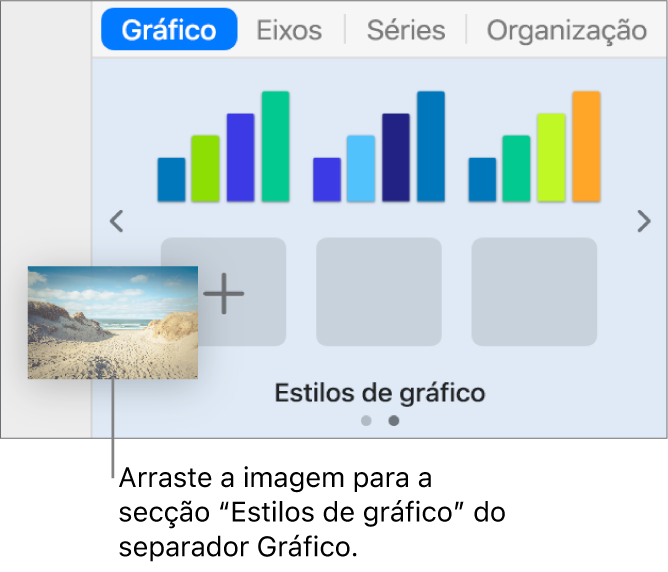
Em alternativa, pode premir Controlo enquanto clica num estilo de gráfico, selecionar “Criar estilo a partir da imagem” no menu de atalhos e, em seguida, procurar uma imagem.
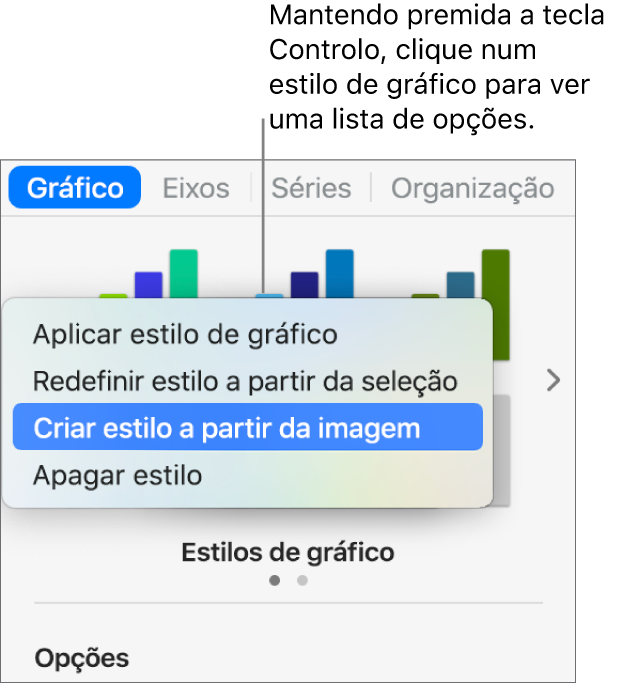
O novo estilo de gráfico é adicionado aos estilos de gráficos na parte superior da barra lateral. O novo estilo não substitui o estilo em que fez Controlo + clique.
Para aplicar o novo estilo ao gráfico selecionado, clique no estilo na barra lateral.
O novo estilo de gráfico é adicionado aos estilos de gráficos na parte superior da barra lateral. Este baseia-se no mesmo tipo de gráfico que está a ser mostrado na barra lateral, mas usa as cores da imagem a partir da qual foi criado. O novo estilo não substitui o estilo em que fez Controlo + clique.
Para aplicar o novo estilo ao gráfico selecionado, clique no estilo na barra lateral — não é aplicado automaticamente ao ser criado.
Redefinir um estilo de gráfico
Pode modificar o aspeto de um gráfico, alterando o seu tipo de letra, cores, etc., e, em seguida, atualizar o estilo do gráfico para incorporar as alterações. Quaisquer outros gráficos que usem esse estilo também são atualizados.
Clique num gráfico que use o estilo que pretende atualizar e, em seguida, modifique-a para ficar com o aspeto pretendido.
Clique no gráfico que acaba de modificar (se o tiver desassinalado).
Na barra lateral “Formatação”
 , clique no separador “Gráfico”.
, clique no separador “Gráfico”.Na parte superior da barra lateral, prima Controlo enquanto clica no estilo que pretende redefinir e, em seguida, selecione “Redefinir o estilo a partir da seleção”.
Se o gráfico tiver menos de seis séries de dados, será apresentada uma caixa de diálogo. Selecionar uma opção:
Todos os estilos de série: mantém todos os estilos de série disponíveis associados ao gráfico.
Apenas estilos de série visíveis: mantém apenas os estilos de séries que são atualmente visíveis no gráfico.
Clique em “OK”.
Para atualizar gráficos do mesmo tipo, que tenham esse estilo, com a versão mais atualizada, clique no gráfico que pretende atualizar e, em seguida, selecione o estilo de gráfico na barra lateral.
Organizar estilos de gráfico
É possível alterar a ordem dos estilos de gráfico na barra lateral, ou apagar qualquer estilo.
Clique em qualquer gráfico na apresentação.
Na barra lateral “Formatação”
 , clique no separador “Gráfico”.
, clique no separador “Gráfico”.Clique e mantenha clicado o estilo que pretende mover e, em seguida, arraste-o para uma nova localização.
Se tiver vários painéis de estilo e pretender mover um estilo de um painel para outro, arraste-o por cima da seta esquerda
 ou da seta direita
ou da seta direita  para abrir o outro painel.
para abrir o outro painel.
Apagar um estilo de gráfico
prima Controlo enquanto clica no estilo e, em seguida, selecione “Apagar estilo”.